개요
Mac의 저장공간 중 기타 공간을 정리하는 방법에 대해 설명하도록 하겠습니다.
생각보다 기타 공간이 디스크에 많은 공간을 차지하더라구요.
Mac의 저장공간이 부족하면 Xcode의 자동 저장 및 Build가 정상적으로 이루어지지 않는 현상이 발생합니다.
Xcode와 Simulator를 사용해서 생기는 공간에 대해서도 알아보겠습니다.
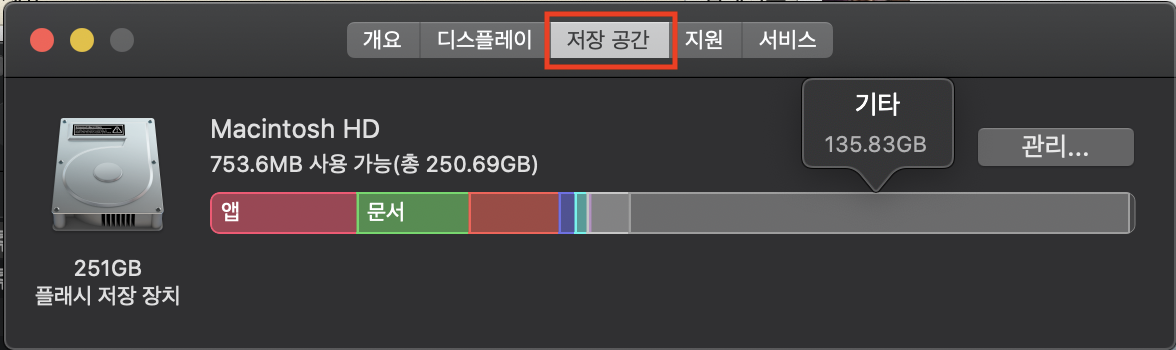
목차
1. 저장공간 확인
2. Xcode Archive 삭제 - [~/Library/Developer/Xcode/Archives]
2.1 폴더 경로에서 삭제
2.2 Xcode Organizer에서 삭제
3. Simulator Device 삭제 - [~/Library/Developer/Xcode/iOS DeviceSupport/]
4. Project Build 삭제 - [~/Library/Developer/Xcode/DerivedData/]
5. Device Log 삭제 - [~/Library/Developer/Xcode/iOS Device Logs/]
6. 마무리
1. 저장공간 확인
[Apple] -> [이 Mac에 관하여] -> [저장공간]으로 이동하여 남은 공간은 확인합니다.

2. Xcode Archives 삭제
Xcode를 사용하면서 ipa를 추출하거나 AppStore connect에 업로드하는 경우 프로젝트 Archive는 필수이죠.
Archive 하는 과정에서 ipa 파일이 기타 저장공간으로 저장됩니다. 이때 Archive를 삭제하는 방법에 대해 알아보겠습니다.
삭제하는 방법은 두 가지로 나눌 수 있습니다.
1. 폴더 경로에서 삭제
2. Xcode에서 삭제
- 2.1 폴더 경로에서 삭제
1. ~/Library/Developer/Xcode/Archives 경로로 이동하여 Archive들을 삭제합니다.
2. Archive를 삭제 후에 '휴지통 비우기'를 꼭 해주세요.

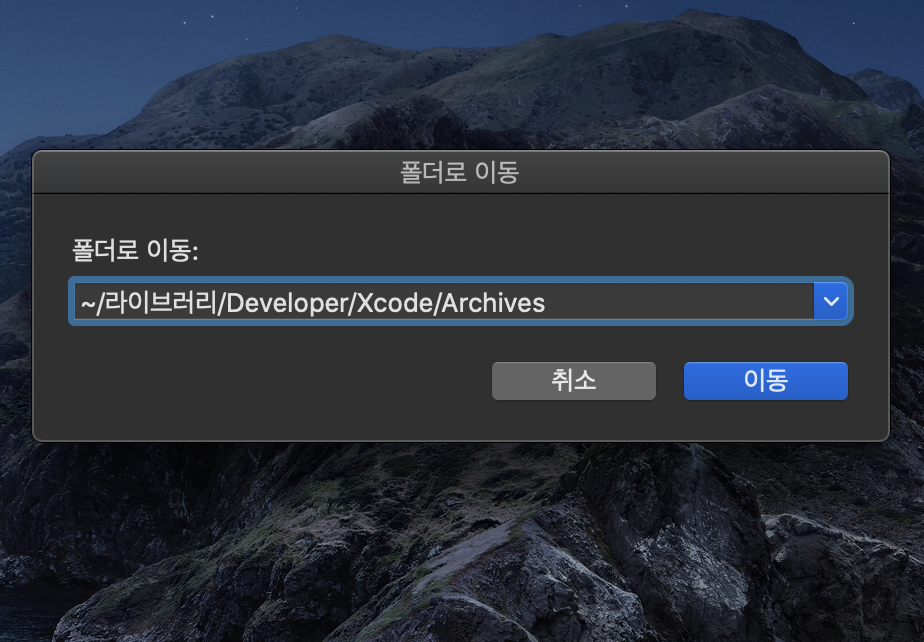

- 2.1 Xcode Organizer에서 삭제
1. Xcode: [Window] - [Organizer] 열기
2. Project 선택 후 Archive 삭제 (한 번에 하나씩만 삭제가 가능합니다.)
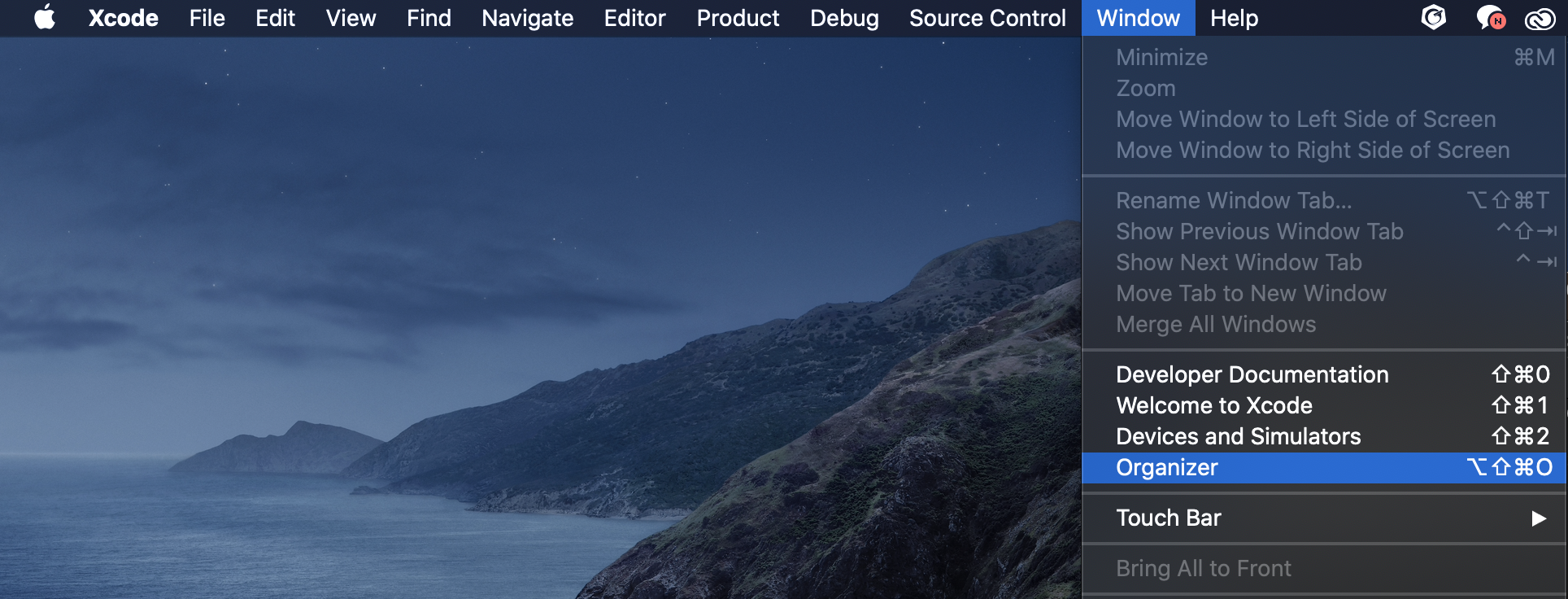
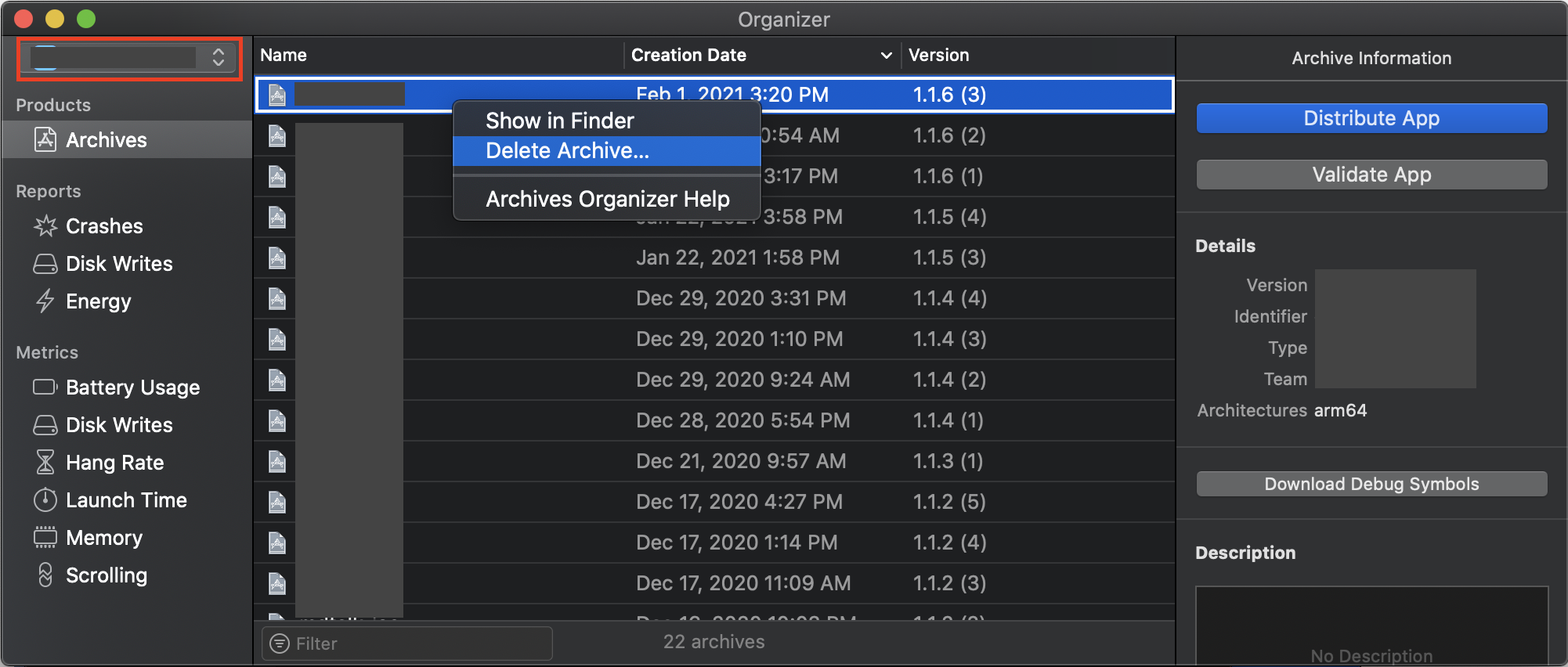
3. Simulator Device 삭제
1. ~/Library/Developer/Xcode/iOS DeviceSupport/ 경로로 이동하여 Device를 삭제합니다.
2. 삭제 완료 후 '휴지통 비우기'를 해주세요.


4. Project Build 삭제
1. ~/Library/Developer/Xcode/DerivedData/ 경로로 이동하여 Build 정보들을 삭제합니다.
(프로젝트를 Build 할 때 생기는 파일이므로 삭제해도 무관합니다.)
2. 삭제 완료 후 '휴지통 비우기'를 해주세요.

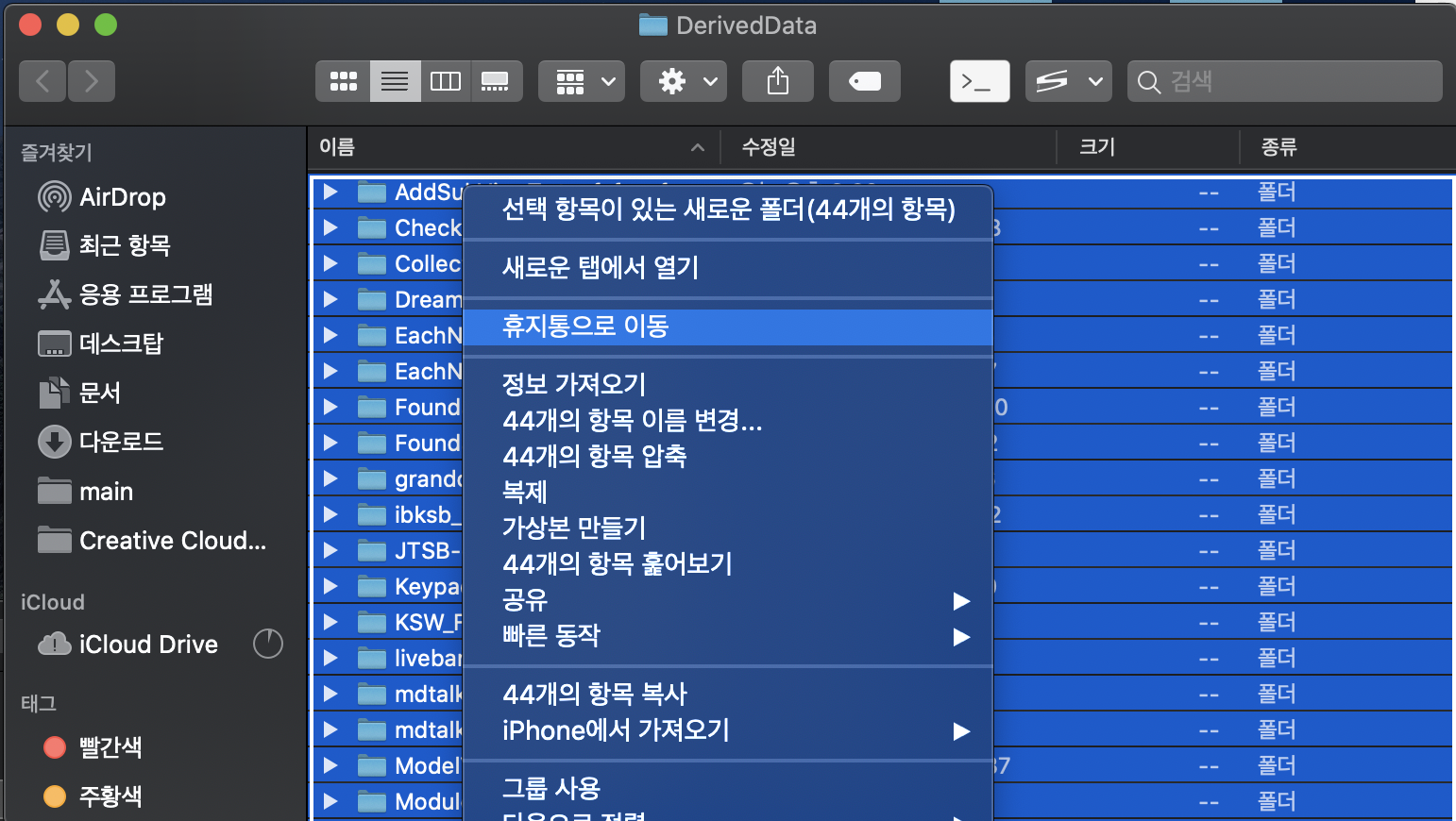
5. Device Log 삭제
1. ~/Library/Developer/Xcode/iOS Device Logs/ 경로로 이동하여 Device Log를 삭제합니다.
(Device를 실행할 때 생기는 Log이므로 확인하지 않으면 정리하는 것을 권장합니다.)
2. 삭제 완료 후 '휴지통 비우기'를 해주세요.


6. 마무리
Xcode 와 Simulator 관련 파일들을 삭제하여 저장공간을 정리하는 방법에 대해 알아봤습니다.
평소에 파일들을 정리하지 않았더니 불편한 점이 많아서 급 정리를 하게 되었습니다.
오래되었거나, 최근 사용내역이 없으면 과감히 정리하여 공간을 확보하는 것이 좋다고 느꼈습니다.
그리고 앞으로는 이미지나 문서들을 정리하고 잘 분류하는 습관을 가지는 것이 좋을 것 같습니다.
그리고 '휴지통 비우기'는 필수입니다!!!
글 읽어주셔서 감사합니다.